Шта је снимак екрана и зашто је потребан?
Често посећујете различите форуме посвећене решавању различитих проблема везаних за рад рачунара или његових појединачних компоненти, можете прочитати да стручњаци од вас траже да поставите снимак екрана. Овај термин се такође може наћи у разним онлине курсевима обуке. Али шта је снимак екрана? Како и зашто? И зашто је то тако корисно? 
Термин значење
Вреди почети са дефиницијом. Дакле, шта је сцреенсхот? Ово је слика која снима све што је приказано на екрану. Ако желите, можете "снимити" само активну површину прозора програма. Дакле, сцреенсхот бољи од било које речи објашњава шта се дешава на монитору и омогућава вам да избегнете велике текстуалне описе. Довољно је да то направите и лако можете да поделите свој снимак екрана са оним људима који вам могу помоћи у одређеној ситуацији.
Десктоп Сцреенсхот
Прављење снимка екрана је прилично једноставно. Да бисте то урадили, тастатура има посебан тастер „Принт Сцреен“, који се налази десно од „Ф12“. Обично има кратко име ПртСцрн. Након што кликнете на њега, снимак радне површине се ставља у међуспремник, одакле се може залијепити у жељену апликацију. Да бисте сачували снимак екрана, најлакши начин да користите стандардни Виндовс програм је Паинт. Налази се на адреси “Старт” - “Сви програми” - “Стандард”. Када га покренете, у главној траци са алаткама на левој страни изаберите опцију „Селецтион“ и кликните на њу. Тада се курсор миша помера у главно поље програма и кликне на десно дугме. У појавио контекстни мени изаберите "Залијепи". 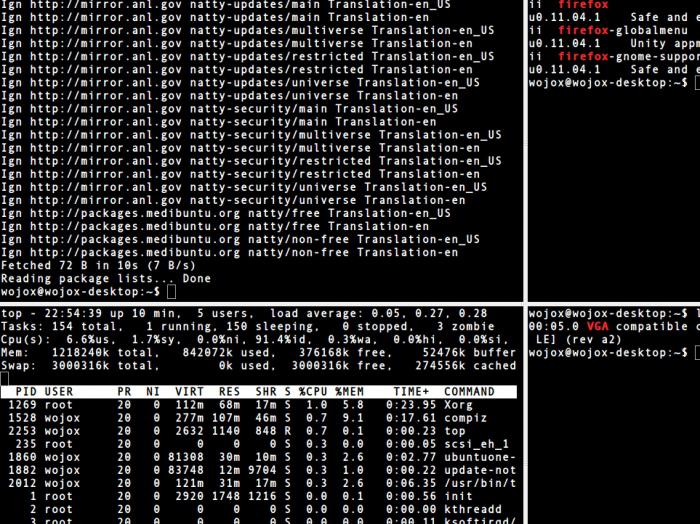
Како сачувати снимак екрана
Као резултат радњи описаних у претходном параграфу, радни простор Паинт ће направити снимак екрана. Корисник ће морати да користи само мени "Датотека" - "Сачувај као ...". Будући да је сцреенсхот графичка датотека, да бисте је сачували, биће вам потребни неки од уобичајених формата за слике. Препоручљиво је користити “јпг” или “пнг” за ове сврхе. Ради се о два врло разноврсна контејнера, који ће вам, поред тога, омогућити да добијете малу датотеку на излазу, али са добрим квалитетом, односно, најбоља опција је да је пошаљете на форум или пошаљете е-маилом.
Уклоните жељену страницу
Знајући какав је сцреенсхот радне површине и како је добити, такође можете лако снимити слику активног прозора. Ово је корисно у случајевима када корисник, на пример, овлада било којом апликацијом и не може да схвати рад његових појединачних функција. Тада можете снимити слику и подијелити са стручним визуалним информацијама да бисте разумјели тада суптилности рада. Такође можете урадити разне лекције које објашњавају, показујући корак-по-корак скуп акција. Као што можете видјети, за примјену сцреенсхотова можете наћи различите сфера активности. А да бисте снимили слику активног прозора, користите комбинацију тастера "Алт" + "ПртСцрн". 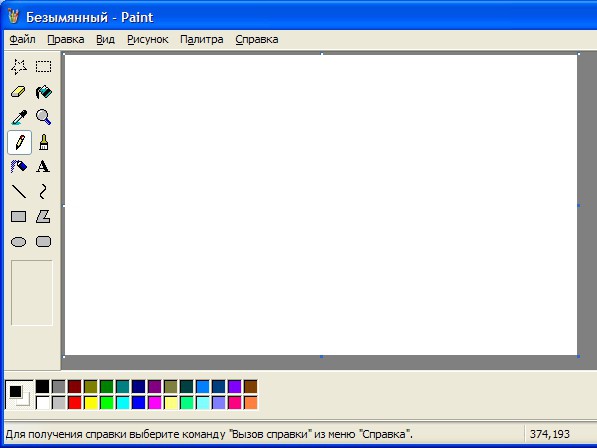
Закључак
Дакле, схвативши шта је сцреенсхот, како је направљен и зашто је потребан, савладали сте веома важан алат који вам може олакшати живот када радите на рачунару и на интернету.